打光是制作夜景亮化效果图必不可少的步骤,我自己总结的PS中打光的方法有四种,今天讲解第一种,即用笔刷工具来制作打光效果。
我们以这张效果图的中间立面区域的柱子来做局部投光效果为例:

一、点击笔刷工具,选择一个灯光的笔刷(这套笔刷可以去照明邦下载)

二、调节好笔刷的方向:
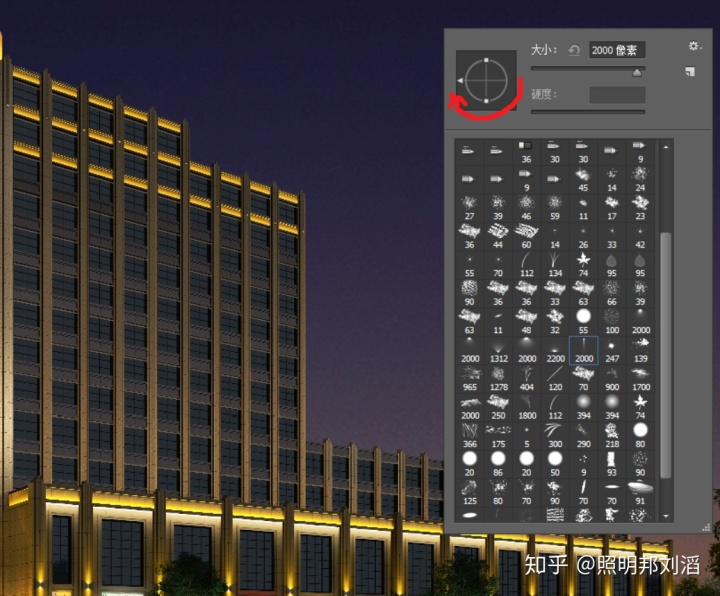
三、点击墙体立柱图层,调出立柱选区:
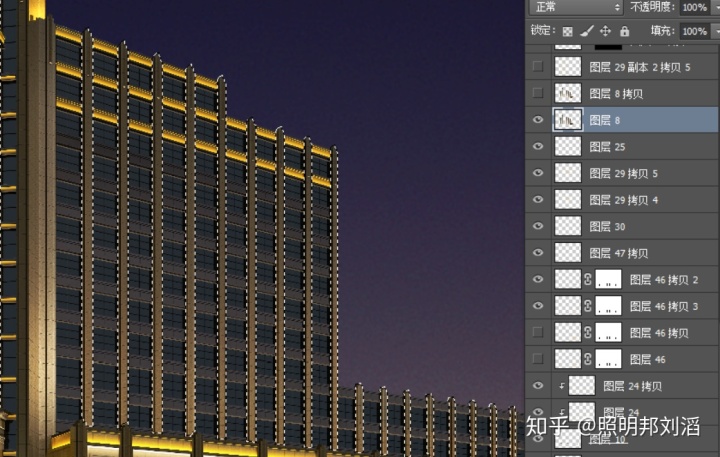
四、将笔刷模式改成颜色减淡,流量改为50(每个项目参数可能不一致):
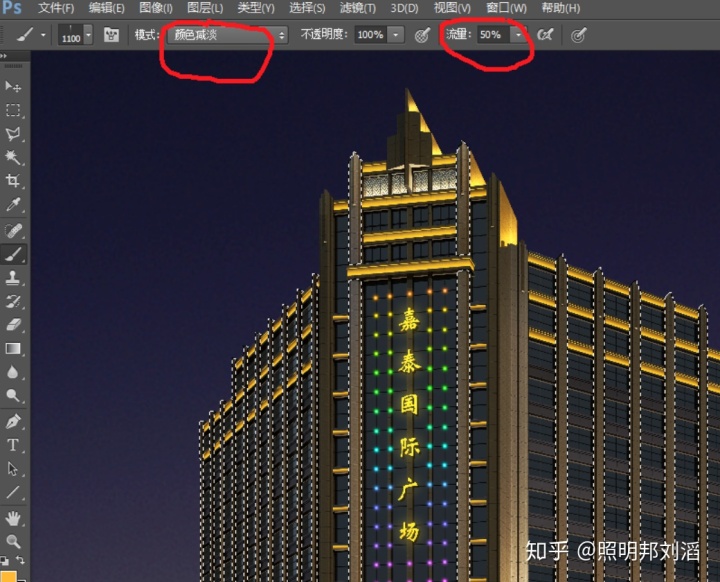
五、按ctrl+h命令,隐藏选区,然后使用笔刷对立柱底部点击,出现光斑效果如下,如不够亮可多点几次:

六、如觉得灯光高度不够,可使用ctrl+T命令,拉伸光斑的高度:

七、其它立柱的投光效果就可直接复制光斑了:


这种方法个人不是经常用,但确实是一种挺好的思路,对制作局部投光和大面积泛光效果都具有较简单的可操作性,但前提是要调好背景的亮度和颜色,(这里指装立面柱子)不然颜色会不一致,而且用这种方法制作洗墙灯就不太好了,后面会介绍其它方法,本教程到这里结束,希望对大家有用。























 3679
3679

 被折叠的 条评论
为什么被折叠?
被折叠的 条评论
为什么被折叠?








